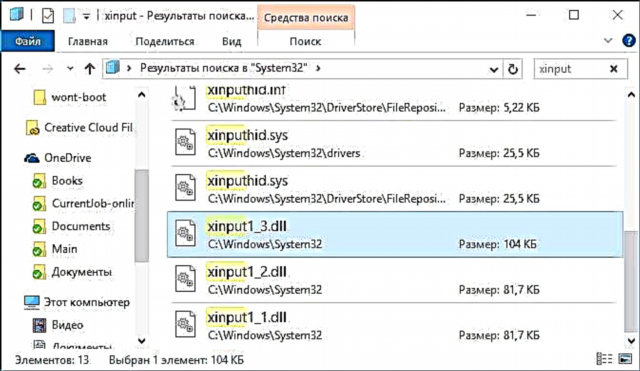Helo.
Ar ôl uwchraddio Windows 7 (8) i Windows 10, mae'r ffolder Windows.old yn ymddangos ar yriant y system (y gyriant "C" fel arfer). Byddai popeth yn iawn, ond mae ei gyfaint yn eithaf mawr: sawl deg o gigabeit. Mae'n amlwg, os oes gennych HDD disg galed o sawl terabytes - yna does dim ots gennych, ond os ydych chi'n siarad am ychydig bach o AGC - yna fe'ch cynghorir i ddileu'r ffolder hon ...
Os ceisiwch ddileu'r ffolder hon yn y ffordd arferol, yna ni fyddwch yn llwyddo. Yn y nodyn byr hwn rwyf am rannu ffordd syml o ddileu'r ffolder Windows.old.
--
Rhybudd pwysig! Mae ffolder Windows.old yn cynnwys yr holl wybodaeth am yr OS Windows 8 (7) a osodwyd yn flaenorol y cawsoch eich diweddaru ag ef. Os byddwch chi'n dileu'r ffolder hon, yna bydd yn amhosibl ei rolio'n ôl!
Mae'r ateb yn yr achos hwn yn syml: cyn uwchraddio i Windows 10, mae angen i chi wneud copi wrth gefn o raniad system Windows - //pcpro100.info/kak-sdelat-rezervnuyu-kopiyu-hdd/. Yn yr achos hwn, gallwch rolio'n ôl i'ch hen system ar unrhyw adeg o'r flwyddyn (diwrnod).
--
Sut i ddileu'r ffolder Windows.old yn Windows 10
Y ffordd fwyaf cyfleus, yn fy marn i, yw defnyddio offer safonol Windows ei hun? Sef, defnyddiwch Glanhau Disg.
1) Y peth cyntaf y mae angen ei wneud yw mynd i mewn i'm cyfrifiadur (dechreuwch Explorer a dewis "Y cyfrifiadur hwn", gweler Ffig. 1) a mynd i briodweddau gyriant y system "C:" (disg gyda Windows wedi'i osod).

Ffig. 1. gyrru eiddo yn Windows 10
2) Yna, o dan gapasiti'r ddisg, mae angen i chi glicio ar y botwm gyda'r un enw - "glanhau disg".

Ffig. 2. glanhau disg
3) Nesaf, bydd Windows yn edrych am ffeiliau y gellir eu dileu. Fel arfer yr amser chwilio yw 1-2 munud. Ar ôl i'r ffenestr gyda'r canlyniadau chwilio ymddangos (gweler Ffigur 3), mae angen i chi glicio ar y botwm "Clirio ffeiliau system" (yn ddiofyn, nid yw Windows yn eu cynnwys yn yr adroddiad, sy'n golygu na allwch eu dileu eto. Gyda llaw, gyda'r llawdriniaeth hon. angen hawliau gweinyddwr).

Ffig. 3. glanhau ffeiliau system
4) Yna yn y rhestr mae angen ichi ddod o hyd i'r eitem "Gosodiadau Windows Blaenorol" - yr eitem hon yr oeddem yn edrych amdani, mae'n cynnwys ffolder Windows.old (gweler Ffig. 4). Gyda llaw, ar fy nghyfrifiadur mae'r ffolder hon yn cymryd cymaint â 14 GB!
Hefyd, rhowch sylw i'r pwyntiau sy'n gysylltiedig â ffeiliau dros dro: weithiau gall eu cyfaint fod yn gymharol â "gosodiadau Windows blaenorol." Yn gyffredinol, gwiriwch yr holl ffeiliau nad oes eu hangen arnoch a phwyswch aros i'r ddisg gael ei glanhau.
Ar ôl llawdriniaeth o'r fath, ni fydd gennych y ffolder WIndows.old mwyach ar yriant y system!

Ffig. 4. gosodiadau Windows blaenorol - dyma'r ffolder Windows.old ...
Gyda llaw, bydd Windows 10 yn eich rhybuddio, os bydd ffeiliau gosodiadau Windows blaenorol neu ffeiliau gosod dros dro yn cael eu dileu, yna ni fyddwch yn gallu adfer y fersiwn flaenorol o Windows!

Ffig. 5. rhybudd system
Ar ôl glanhau'r ddisg, nid yw'r ffolder Windows.old yno mwyach (gweler Ffigur 6).

Ffig. 6. Disg lleol (C_)
Gyda llaw, os oes gennych unrhyw ffeiliau nad ydynt yn cael eu dileu o hyd, rwy'n argymell defnyddio'r cyfleustodau o'r erthygl hon:
//pcpro100.info/ne-udalyaetsya-fayl-kak-udalit-lyuboy-fayl/ - dileu ffeiliau "unrhyw" o'r ddisg (byddwch yn ofalus!).
PS
Dyna i gyd, holl waith llwyddiannus Windows ...